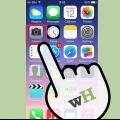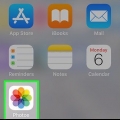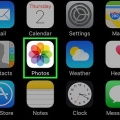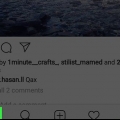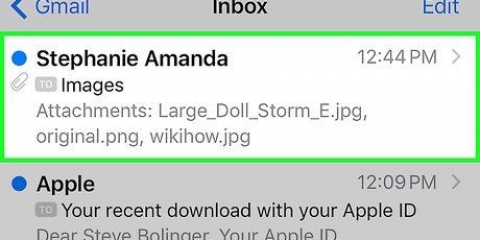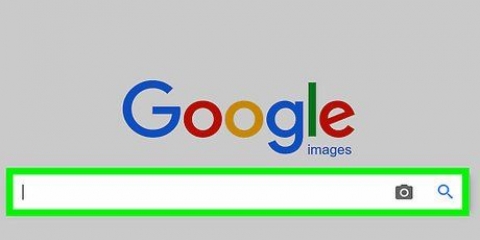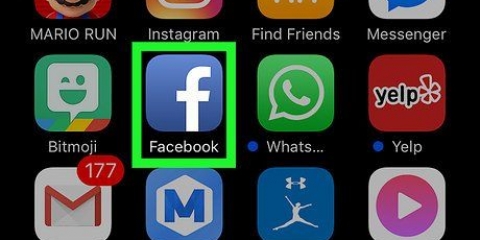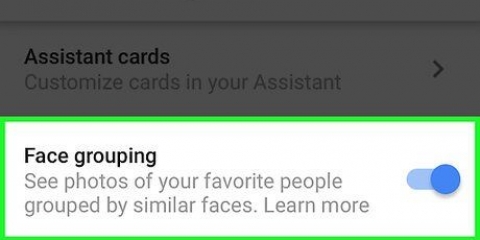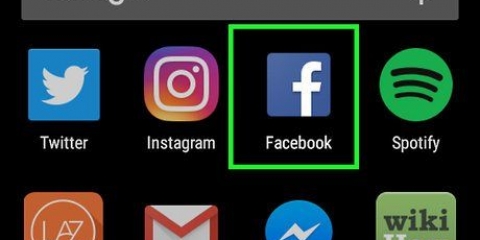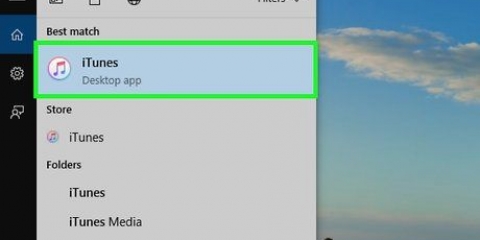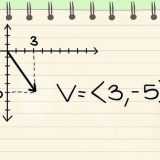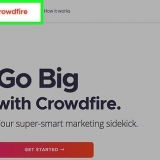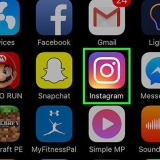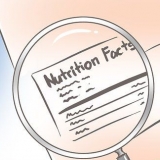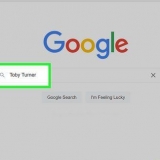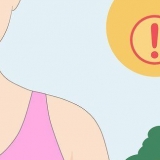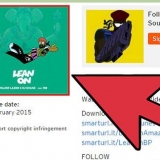Maak seker dat jy die Shift-sleutel hou. Dit verhoed dat jy die proporsies van die figuur in die foto verander. In plaas daarvan om op die kieslysbalk te klik, kan jy ook Ctrl (of Command) en die T-sleutel klik om die instrument te gebruik Gratis transformasie te gebruik. 
Kom naby die figuur, maar moenie enige deel daarvan uitvee nie. Die ekstra stukkies agtergrond wat om hul liggame gelaat word, sal met `n kleiner kwas uitgevee word. As hulle op `n wit of soliede agtergrond is, kan jy die towerstaffie gebruik om die agtergrond te isoleer en uit te vee. Klik op die towerstaffie, kies die kleur van die agtergrond en druk dan die delete-sleutel sodra alles gemerk is. 


As daar net `n klein verskil tussen die lae is, kan jy net die helderheid en kontras via die spyskaart verander Beeld in die hoofkieslys. Jy hoef net die lyne heen en weer te skuif. Daar kan `n dialoogkassie verskyn kurwes-om dit laag op jou figuur te maak. Wanneer dit verskyn, druk OK rondom die kurwes-maskerlaag te maak. Jy kan ook die blootstelling van die oorspronklike groepfoto verander. Om dit te verander, klik op die agtergrondlaag en kies dieselfde ikoon onderaan die skerm en volg dieselfde stappe as vir die figuurlaag totdat die twee lae genoegsaam ooreenstem. 
Voeg iemand by 'n foto
Inhoud
Soms het jy `n foto wat amper perfek is, behalwe dat daar een persoon ontbreek wat jy regtig daarin wil hê. In plaas daarvan om almal te vra om terug te kom na dieselfde plek om die foto weer te neem met al die mense wat jy wil hê, kan jy die ontbrekendes by jou foto voeg met `n fotoredigeringsprogram soos Adobe Photoshop. As jy `n paar stappe volg, kan jy `n persoon in `n japtrap by `n foto voeg.
Trappe
Deel 1 van 2: Kry die persoon in die prentjie

1. Kies jou foto`s. Wanneer jy probeer om `n persoon by `n foto te voeg, wil jy seker maak jy het `n foto van die afwesige persoon wat ooreenstem met die foto waarby jy hulle wil voeg. As jy byvoorbeeld jou beste vriendin by ’n foto van ’n groep vriende by die strand wil voeg, probeer om nie ’n foto van haar in ’n Kersfeestrui te gebruik nie. Dit sal nie goed lyk nie en mense sal sien dat jy die foto gemanipuleer het.
- As jy `n foto kan kry waar jou vriendin op `n eenvoudige of ongekompliseerde agtergrond is, sal dit ideaal wees. Hoe besiger die agtergrond is, hoe meer werk moet jy doen as jy dit later uitvee.
- Jy wil hê die foto van die persoon wat jy byvoeg moet dieselfde grootte of groter wees as die persoon by wie jy dit byvoeg. As jy die persoon wat jy byvoeg moet vergroot, sal die resultaat gepixel word en jou harde werk verraai om die persoon te laat lyk asof hulle op die foto hoort.
- Probeer ook om die kleurtoon en blootstelling te pas. As julle almal op `n strand is, probeer om die persoon in `n soortgelyke kleursituasie in `n foto te vind. Jy kan die kleure manipuleer, maar dit sal moeiliker wees om `n oortuigende effek te kry.

2. Kies die persoon. Jy moet die foto van die figuur wat jy uitknip in Photoshop oopmaak. Kies die lasso-instrument op jou nutsbalk. Dit is die ikoon wat soos `n lassotou lyk (die derde ikoon van bo in die synutsbalk). Begin naby jou figuur en hou jou linkermuisknoppie in om jou figuur te kies. Sodra jy die hele pad om die persoon gegaan het, sal die lyne wat jy getrek het stippellyne word (beweeg lyne om die rande wat jy geteken het).
Jy hoef nie baie presies te wees nie, maak net seker dat jy nie per ongeluk enige deel van hul liggaam afsny nie. Die ekstra agtergrond wat jy gryp, sal later uitgevee word.

3. Kopieer en plak die figuur. Noudat jou figuur uitgelig is, moet jy die figuur kopieer sodat jy dit in die groepfoto kan plak. druk die knoppie Om te verwerk` links bo van die hoofkieslys. Klik in die aftreklys opOm te kopieer. Maak die groepfoto nou oop. Sodra dit oop is, klik op die foto. Gaan dan terug na die spyskaartOm te verwerk en kiesOm vas te hou in die aftreklys. Dit sal jou gemerkte prent van die oorspronklike prent in die groepfoto plak.
In plaas daarvan om die kieslysbalk te gebruik, kan jy ook die Ctrl (of Command op `n Mac)-knoppie op jou sleutelbord en die C-knoppie druk. Dit sal ook die prent kopieer. Om te plak, klik net Ctrl (of Command) en V.

4. Pas die grootte van die figuur aan. Noudat jou figuur in jou beeld is, moet jy die grootte daarvan verander om by die mense in die groep te pas. Om dit te doen, gebruik die instrument Gratis transformasie. Maak seker dat die figuurlaag gekies is, wat jy kan doen vanaf die lae-venster, wat gewoonlik aan die regterkant van jou werkspasie is. Sodra die figuurlaag gekies is, gaan na die spyskaart Om te verwerk en kies jou Gratis transformasie. `n Boksie sal aan die buitekant van jou laag verskyn. Hou die Shift-sleutel in, klik met die muis op die hoek van die boks en trek die boks in, maak die figuur kleiner. Hou aan om te krimp totdat die figuur omtrent dieselfde grootte is as die mense op die groepfoto.

5. Vee die onnodige agtergrond uit. Om die figuur te laat lyk asof dit in die prentjie hoort, vee die oorspronklike agtergrond van die figuur uit. Om dit te doen, benodig jy die uitveër-instrument. Om te begin, klik op die prentlaag in die lae-venster. Aan die onderkant van die lae-paneel is `n knoppie met `n grys reghoek met `n wit sirkel in die middel wat die masker laag is genoem. Klik om die prent van die ander lae te isoleer. Klik nou op die uitveër-nutsding op die nutsbalk aan die linkerkant, wat omtrent halfpad onder in die balk is en `n reghoekige uitveër op het. Uitveërs is vanaf die bokant van die skerm beskikbaar. Klik op die afpyltjie en verander die kwasgrootte na iets soos 60 of 70 pixels deur die pyltjie te skuif of die nuwe grootte in te tik. Verander ook die hardheid onderaan die spyskaart na 0. Nou kan jy die meeste van die ekstra agtergrond rondom jou figuur uitvee.

6. Voltooi deur die figuur te isoleer. Noudat die meeste van die agtergrond uitgevee is, moet jy enige oortollige agtergrond verwyder om die figuur te isoleer. In die uitveëropsies aan die bokant, verander die grootte van jou kwas na enigiets tussen 20 en 30 pieksels. Jy moet ook die hardheid na minstens 50 verander. Sodra jou uitveër gereed is, kan jy op die prent inzoem deur die plusteken te druk of die persentasie onderaan jou venster te verander. Kom so naby as moontlik sodat die rande van die figuur duidelik sigbaar is. Vee die res van die agtergrond van die figuur uit.
As jy die figuur mors of per ongeluk deel daarvan uitvee, kan jy net Ctrl-Z of "Ontdoen" hieronder druk Om te verwerk in die hoofkieslys.
Deel 2 van 2: Pas die persoon op die foto

1. Beweeg die laag. Noudat jou figuur dieselfde grootte as die res van die groep is en geïsoleerd is, moet jy die laag skuif na die posisie waar jy die persoon wil hê. Maak seker dat die figuurlaag gekies is om dit te doen. Klik op die skuifinstrument, bo-aan die nutsbalk aan die linkerkant van die skerm. Sodra jy daarop geklik het, sleep die figuur met die linkermuisknoppie ingedruk na die verlangde posisie.

2. Verander die blootstelling. Noudat die figuur dieselfde grootte as die ander het, moet jy sy kleur by die ander pas. Met die figuurlaag gekies, klik die ikoon langs die maskerknoppie onderaan die laagskerm. Dit het `n tweekleurige sirkel daarop. As u daarop klik, sal `n spyskaartvenster verskyn. Klik op die opsie kurwes, veroorsaak dat `n dialoogkassie verskyn. Dit het `n vierkant met `n diagonale lyn deur die middel. Klik die lyn in die middel, halfpad bo die middel en halfpad onder die middel. Met elkeen van die kolletjies wat verskyn, kan jy die lyn skuif. Nou moet jy met die vlakke in hierdie opsie speel. jy kan die lyne op en af skuif en lig en kontras manipuleer. Speel met die laag totdat dit by die res van die figure in die groepfoto pas.

3. Pas die kleure aan. Noudat jou figuur se beligting reg is, moet jy die velkleure pas. Om dit te doen, maak seker dat jou figuurlaag gekies is. Tik dieselfde tweekleurige sirkel aan die onderkant van die laagskerm en kies Tint / Versadiging vanaf die spyskaart. Vanaf die skerm kan jy die kleur, versadiging en helderheid verander. Tint sal die kleur van die ligte en donker areas na `n ander kleur verander. Versadiging sal die konsentrasie van die kleure verander, wat hulle helderder of dowwer maak. Die helderheid sal die algehele ligheid van die figuur verander. Jy moet met die knoppies speel totdat die kleur van die figuur ooreenstem met die kleur van die groep.
Wenke
Jy kan Photoshop CS, Elements of enige van die ander weergawes van Photoshop gebruik. As jy nie Photoshop tot jou beskikking het nie, kan jy gratis programme soos Gimp gebruik.
Artikels oor die onderwerp "Voeg iemand by 'n foto"
Оцените, пожалуйста статью
Soortgelyk
Gewilde